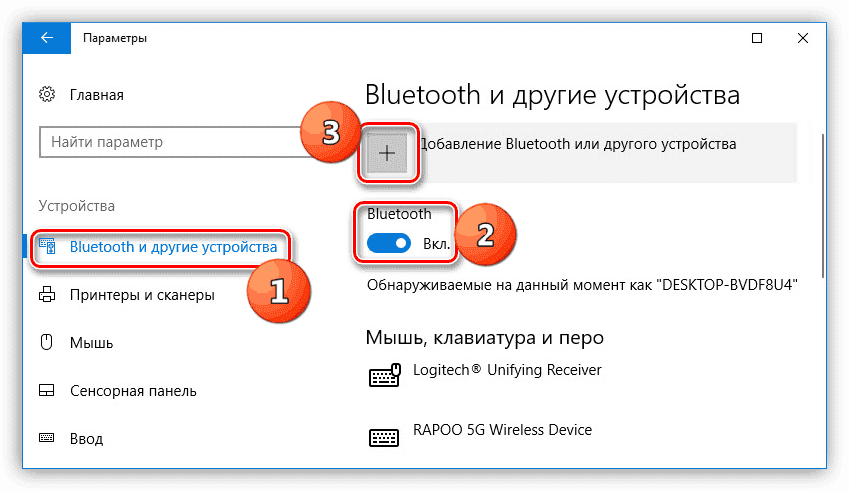Nykyään, kun useimpien käyttäjien vakaan ja nopean pääsyn maailmanlaajuiseen verkkoon ongelma ratkaistaan rajoittamattomalla ja nopea Internet, yksi verkon suosituimmista viestintyypeistä on visuaalinen viestintä, kun molemmat keskustelukumppanit näkevät toisensa muut. Valtavan määrän erikoistuneiden ohjelmien ansiosta videopuhelusta on tullut entistä edullisempaa ja parempaa nähdä ystävä, joka asuu jopa toisella mantereella, nykyään vain erityinen sovellus ja kannettava tietokone webcam. Tässä artikkelissa käsitellään juuri jälkimmäisten yhdistämistä.
Kuinka voin yhdistää web-kameran kannettavaan tietokoneeseen?
Artikkelin sisältö
- Kuinka voin yhdistää web-kameran kannettavaan tietokoneeseen?
- Kuinka kytkeä puhelin verkkokameraksi?
 Verkkoviestinnän visualisoimiseksi kannettavan tietokoneen avulla on useita tapoja. Niistä suosituimpia ovat:
Verkkoviestinnän visualisoimiseksi kannettavan tietokoneen avulla on useita tapoja. Niistä suosituimpia ovat:
- Viestintä sisäänrakennetun kannettavan "web-kameran" kautta
- Viestintä erityisen kytketyn USB-kameran kautta
- Älypuhelimen kameran käyttäminen
Jotta voit käyttää kannettavan tietokoneen ”alkuperäistä” laitetta, sinun on löydettävä järjestelmähaulla järjestelmä, jonka nimi on ”kuvankäsittelylaitteet”. Haluttu sovellus ilmaistaan yleensä pienen kameran kuvakkeella napsauttamalla hiiren kakkospainikkeella, jonka sinun on valittava "Engage" avattavasta valikosta.
Apua! Voit yksinkertaisesti kirjoittaa sanan “kamera” hakupalkkiin, valita hakutuloksista ”laitteet ja äänet” ja valita laitteen kytkentätavan ehdotetusta valikosta.
Jos kyseessä on Windows 10, sinun on myös tarkistettava kameran tila tietosuoja-asetuksissa. Voit päästä heihin Käynnistä-valikon kautta siirtymällä ”Asetukset” -välilehdelle ja valitsemalla ”Tietosuoja”. Liukusäädin, joka ilmoittaa käyttäjälle verkkokameran käytöstä, on siirrettävä vastakkaiseen asentoon.
Apua! Integroidut kamerat, toisin kuin kytketyt, eivät yleensä vaadi niihin ohjainten lataamista ja asentamista, mikä helpottaa jonkin verran niiden käyttöä.
Useimmat kytketyt web-kamerat eivät kuitenkaan aiheuta ongelmia käyttäjälle, ja järjestelmä itse valitsee ja lataa tarvittavat ohjelmistot heille. Jos näin ei tapahdu, käyttäjä voi asentaa laitteeseen itsenäisesti "polttopuut", etsimällä niitä kehittäjän virallisilta verkkosivuilta tai CD-ROM-levyltä, jos sellainen oli mukana kamera.
Kuinka kytkeä puhelin verkkokameraksi?
 Jos laite ei tarjoa integroitua web-kameraa suunnittelussaan, mutta et halua kuluttaa lisäosan ostamista tarkoittaa siis arvokkaana vaihtoehtona kahdelle ensimmäiselle vaihtoehdolle käytännöllisesti katsoen mitä tahansa nykyaikaista älypuhelin. Suurin osa Android-älypuhelimista on varustettu mikro-USB-liittimellä lataamista varten. Tässä tapauksessa USB-kaapelia voidaan kuitenkin käyttää myös "johtimena" tiedon siirtämiseen puhelimen kamerasta kannettavaan tietokoneeseen. Yleensä “videolähetys” -istunnon pitämiseksi älypuhelimen avulla tarvitset:
Jos laite ei tarjoa integroitua web-kameraa suunnittelussaan, mutta et halua kuluttaa lisäosan ostamista tarkoittaa siis arvokkaana vaihtoehtona kahdelle ensimmäiselle vaihtoehdolle käytännöllisesti katsoen mitä tahansa nykyaikaista älypuhelin. Suurin osa Android-älypuhelimista on varustettu mikro-USB-liittimellä lataamista varten. Tässä tapauksessa USB-kaapelia voidaan kuitenkin käyttää myös "johtimena" tiedon siirtämiseen puhelimen kamerasta kannettavaan tietokoneeseen. Yleensä “videolähetys” -istunnon pitämiseksi älypuhelimen avulla tarvitset:
- Itse kannettava tietokone ja älypuhelin
- Tavallinen USB-datakaapeli
- Erityissovellus (yksi suosituimmista on DroidCamX)
- Ohjelmistoasiakas Windowsille (saatavana Google Playssa)
Kun olet yhdistänyt älypuhelimen kannettavaan kaapelin kautta, sinun on valittava tiedonsiirtotila ja otettava ”USB-virheenkorjaustoiminto” käyttöön puhelimen asetuksissa. Sen jälkeen kaikki tarvittavat ohjelmistot (kannettavan tietokoneen asiakas ja puhelimen sovellus) käynnistetään, ja USB-kuvakkeella varustettu kohde valitaan asiakkaassa. Sen jälkeen, vastapäätä Video-riviä, sinun täytyy valita valintaruutu ja napsauttaa Käynnistä-painiketta. Jos kaikki toiminnot suoritetaan oikein, käyttäjä näkee kuvan, joka näkyy näytöllä puhelimen kamerasta.
On vielä yksinkertaisempi vaihtoehto puhelimen kytkemiseen kannettavaan tietokoneeseen videon lähettämistä varten. Tässä tapauksessa kaapelia ei tarvita ollenkaan, ja laitteet synkronoidaan käyttämällä wi-fi-verkkoa, johon ne molemmat on kytketty. Yhteyden muodostamiseksi kokeneet käyttäjät käyttävät IP Webcam -sovellusta, joka on myös ladattavissa Google Playsta.
Mitä tulee Applen älypuhelimien omistajiin, miten ne yhdistetään kannettavaan tietokoneeseen tai muuhun samoihin tarkoituksiin käytettävät mobiililaitteet ovat samanlaisia, ja vain heille tarkoitettu ohjelmisto on ja nimi muille. IVCam-sovellus, joka on myös saatavana ilmaiseksi AppStore-kaupan avoimissa tiloissa, auttaa käyttäjiä muuttamaan tavallisesta iPhonesta verkkokameran.